
مواد
- محض ہر چیز کے لئے بے ہنگم نوٹوں کا استعمال کریں
- آئی فون نوٹ میں متن کو فارمیٹ کرنے کا طریقہ
- آئی فون نوٹ میں چیک لسٹ کیسے بنائیں
- آئی فون پر اپنے نوٹ کیسے کھینچیں
- آئی فون پر تصاویر اور ویڈیوز کو نوٹ میں کیسے جوڑیں
- آئی فون نوٹ میں دستاویزات کو اسکین کرنے کا طریقہ
- نوٹ میں فائلوں کی دوسری طرح منسلک کرنے کا طریقہ
- فون پر فولڈرز میں نوٹس کو کس طرح منظم کریں
- نوٹ ایپ میں فولڈر بنائیں
- نوٹس ایپ میں فولڈر میں نوٹس منتقل کریں
- آئی فون پر نوٹ کو محفوظ رکھنے کا طریقہ
- iCloud کا استعمال کرتے ہوئے نوٹس کی ہم آہنگی کرنے کا طریقہ
- آئی فون پر نوٹوں کا اشتراک کیسے کریں
- مشترکہ نوٹوں پر دوسروں کے ساتھ تعاون کرنے کا طریقہ
- آئی فون پر نوٹس کو حذف کرنے کا طریقہ
- حذف شدہ نوٹوں کی بازیافت کا طریقہ
- اعلی درجے کی آئی فون نوٹس ایپ ٹپس
محض ہر چیز کے لئے بے ہنگم نوٹوں کا استعمال کریں
کی طرف سے جائزہ لیا گیا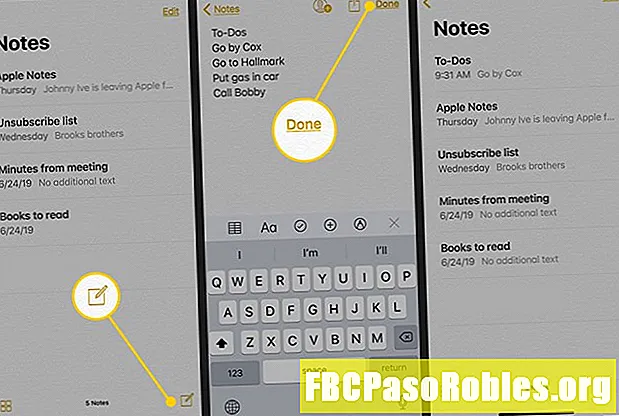
اسکرین کے اوپری حصے پر جائیں اور ٹیپ کریں نوٹ نوٹس ہوم اسکرین پر واپس جائیں۔
پہلے سے طے شدہ طور پر ، نوٹ کو ایک فائل نام تفویض کیا جاتا ہے جس میں تاریخ (یا وقت) اور نوٹ کے پہلے چند الفاظ شامل ہوتے ہیں اور نوٹوں کی فہرست کے اوپری حصے پر رکھے جاتے ہیں۔
موجودہ نوٹ میں ترمیم کرنے کے لئے ، نوٹ کھولیں اور اس نوٹ کو تھپتھپائیں جس کو آپ تبدیل کرنا چاہتے ہیں۔ پھر ، کی بورڈ کو ظاہر کرنے کے لئے متن کو تھپتھپائیں۔
آئی فون نوٹ میں متن کو فارمیٹ کرنے کا طریقہ
نوٹ کو ضعف دلکش بنانے یا بہتر ترتیب دینے کے ل text ، متن میں فارمیٹنگ شامل کریں۔
-
نوٹ کھولنے کے لئے اسے تھپتھپائیں۔
-
نوٹ میں متن کی لکیر پر تھپتھپائیں تاکہ کی بورڈ کو ایک فارمیٹنگ مینو کے ساتھ ظاہر کیا جاسکے جس میں گرڈس ، ٹیکسٹ فارمیٹنگ ، چیک لسٹس اور رنگنے کے آئکن شامل ہیں۔ اگر آپ کو فارمیٹنگ مینو نظر نہیں آتا ہے تو ، ٹیپ کریں جمع علامت یہ کی بورڈ کے اوپری دائیں کونے میں واقع ہے۔
-
نل آ متن کی شکل دینے کے اختیارات کو ظاہر کرنے کیلئے۔
-
متن کو تھپتھپائیں اور انتخاب کو فارمیٹ میں بیان کرنے کے لئے ہینڈلز کو گھسیٹیں۔ اس کے بعد ، ان انتخابات کا استعمال کرتے ہوئے متن کو فارمیٹ کریں جس میں بولڈ ، ترچھا ، خاکہ نگاری ، اور ہڑتال کے ذریعے متن ، صف بندی اور گولی کے اختیارات ، اور بہت کچھ شامل ہے۔
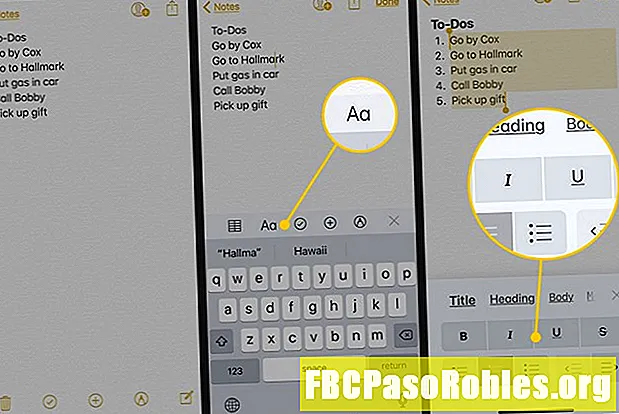
-
نل ہو گیا جب آپ متن کو فارمیٹ کرنا ختم کردیں گے۔
آئی فون نوٹ میں چیک لسٹ کیسے بنائیں
چیک لسٹ بنانے کیلئے نوٹس کا استعمال کرنے کے لئے:
-
ایک موجود نوٹ کھولیں (یا ایک نیا شروع کریں) ، پھر کی بورڈ کو ظاہر کرنے کے لئے نوٹ میں کہیں بھی ٹیپ کریں۔
-
پر ٹیپ کریں + فارمیٹنگ ٹولز کو ظاہر کرنے کے لئے کی بورڈ کے اوپر آئیکن بنائیں۔
-
ایک فہرست آئٹم کو دبائیں اور تھامیں اور پورے آئٹم کو اجاگر کرنے کے لئے ہینڈلز کو گھسیٹیں۔ پھر ، پر ٹیپ کریں چیک مارک منتخب کردہ آئٹم کے سامنے دائرہ شامل کرنے کیلئے آئیکن۔
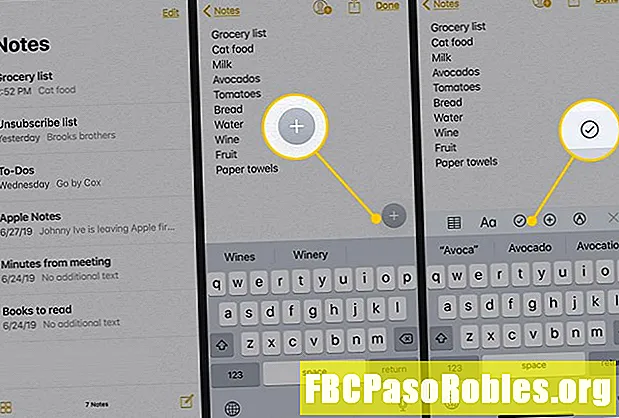
-
نل واپس اضافی چیک لسٹ آئٹم شامل کرنے کے لئے کی بورڈ پر۔ اگر ضرورت ہو تو ، چیک لسٹ آئیکن پر ٹیپ کریں اور اس وقت تک جاری رکھیں جب تک کہ آپ پوری فہرست تیار نہ کریں۔
-
جیسا کہ آپ چیک لسٹ میں ہر آئٹم کو ختم کرتے ہیں ، اس کے سامنے والے دائرے میں تھپتھپائیں اس کو نشان زد کرنے کیلئے۔
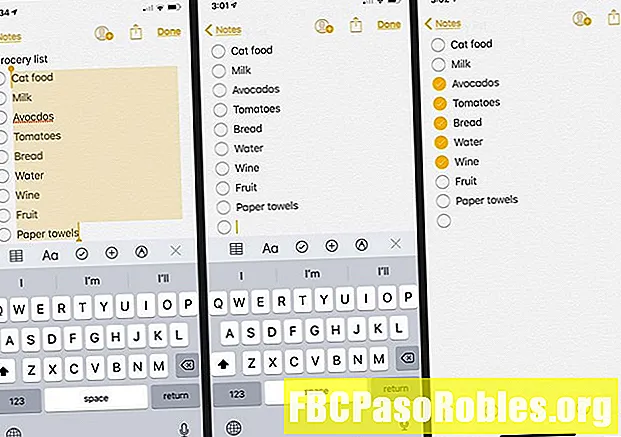
آئی فون پر اپنے نوٹ کیسے کھینچیں
اگر آپ بصری شخص ہیں تو اپنے نوٹوں میں خاکہ بنائیں۔ کھلی نوٹ میں ، ڈرائنگ کے آپشنز کو ظاہر کرنے کے لئے کی بورڈ کے اوپر iOS 11 اور اس سے زیادہ (iOS 10 میں سکگلی لائن کو ٹیپ کریں) میں پین آئیکن کو تھپتھپائیں۔ دستیاب اختیارات iOS کے ورژن کے لحاظ سے مختلف ہیں ، لیکن اختیارات میں شامل ہیں:
- آلے: پنسل ، مارکر ، پنسل ، یا صافی میں سے انتخاب کریں۔ کسی ٹول کو منتخب کرنے اور اسے غیر منتخب کرنے کیلئے ٹیپ کریں۔
- رنگ: لائن کا رنگ تبدیل کرنے کے لئے دائیں طرف سیاہ نقطہ پر تھپتھپائیں۔
- کالعدم اور دوبارہ کریں: کسی تبدیلی کو کالعدم کرنے یا دوبارہ کرنے کے ل، ، ہو گیا تیر کو ٹیپ کریں بٹن کے اگلے حصے میں۔
- دوسرا صفحہ بنائیں: اس میں پلس سائن کے ساتھ مربع آئیکن کو تھپتھپائیں۔ دو انگلیوں سے سوائپ کرکے صفحات کے درمیان منتقل کریں۔
- میزیں (iOS 11 اور اس سے اوپر): ٹیبل داخل کرنے کیلئے گرڈ کے آئیکن پر ٹیپ کریں۔ پھر ، مزید ٹیپ کریں (...) قطار یا کالم میں ترمیم کرنے کیلئے ٹیبل کے اوپر یا سائیڈ پر۔ اس میں مواد شامل کرنے کیلئے ٹیبل سیل پر ٹیپ کریں۔
آئی فون پر تصاویر اور ویڈیوز کو نوٹ میں کیسے جوڑیں
آپ نوٹ میں متن سے زیادہ شامل کرسکتے ہیں۔ جب آپ جلدی سے دیگر معلومات کا حوالہ دینا چاہتے ہیں تو ، ایک فائل کو نوٹ کے ساتھ منسلک کریں۔ منسلکات کسی بھی قسم کی فائل ہوسکتی ہیں جس میں دستاویزات ، تصاویر اور ویڈیوز شامل ہیں۔
-
ایک نوٹ کھولیں۔
-
کی بورڈ کے اوپر اختیارات کو ظاہر کرنے کے لئے نوٹ کے باڈی کو تھپتھپائیں۔
-
پر ٹیپ کریں + iOS 11 اور بعد میں کی بورڈ کے اوپر ٹول بار میں آئیکن۔ iOS 10 میں ، پر ٹیپ کریں کیمرہ آئیکن
-
نل تصویر یا ویڈیو لیں ایک نئی شے پر قبضہ کرنے کے ل. یا ، تھپتھپائیں فوٹو لائبریری ایک موجودہ فائل کو منتخب کرنے کے لئے.
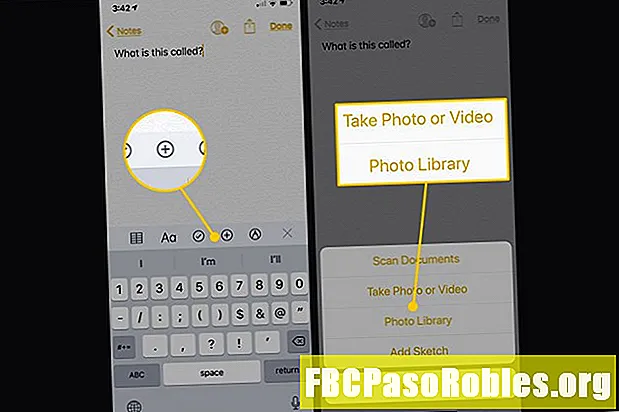
-
اگر آپ نے انتخاب کیا تصویر یا ویڈیو لیں، کیمرہ ایپ کھل گئی۔ تصویر یا ویڈیو لیں ، پھر تھپتھپائیں فوٹو استعمال کریں (یا ویڈیو استعمال کریں). تصویر (یا ویڈیو) نوٹ میں شامل کی گئی ہے ، جہاں آپ اسے دیکھ یا چلا سکتے ہیں۔
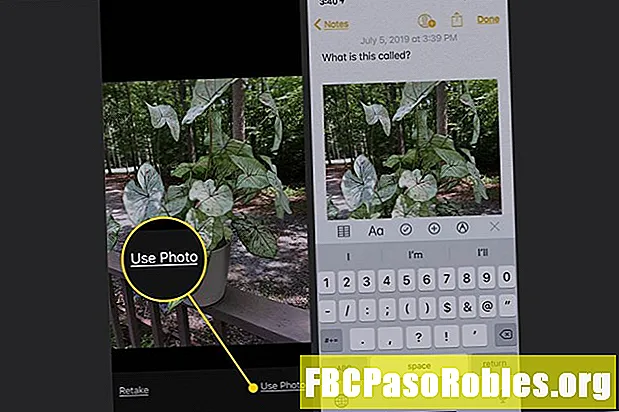
-
اگر آپ نے انتخاب کیا فوٹو لائبریری، فوٹو ایپ کو براؤز کریں اور جس تصویر یا ویڈیو کو آپ منسلک کرنا چاہتے ہیں اسے ٹیپ کریں۔ پھر تھپتھپائیں منتخب کریں نوٹ میں شامل کرنے کے ل.
آئی فون نوٹ میں دستاویزات کو اسکین کرنے کا طریقہ
iOS 11 اور اس سے اوپر میں ، نوٹس ایپ میں ایک خصوصیت شامل ہے جو دستاویزات کو اسکین کرتی ہے اور اسکین دستاویزات کو نوٹس میں محفوظ کرتی ہے۔ یہ آلہ خاص طور پر رسیدوں یا دیگر دستاویزات کو بچانے کے ل. اچھا ہے۔
-
کھلی نوٹ میں ، کی بورڈ کے اوپر فارمیٹنگ ٹول بار پر جائیں اور اس پر ٹیپ کریں + آئیکن
-
نل دستاویزات اسکین کریں.
-
کیمرا ویو میں ، دستاویز کو آن اسکرین پر رکھیں تاکہ اس کے چاروں طرف زرد خاکہ ہو۔
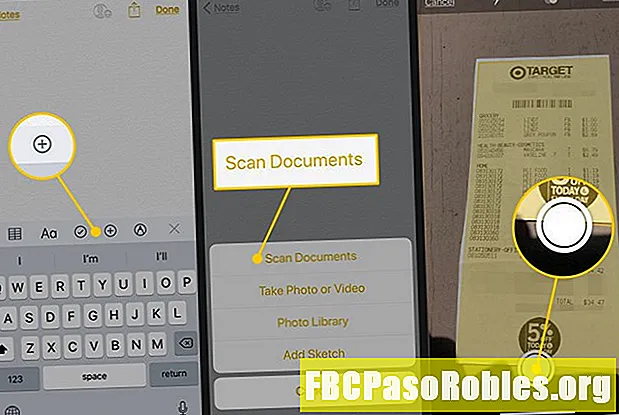
-
ایک سفید خاکہ کے ذریعہ اشارہ کردہ فصلوں کی گرڈ کو ظاہر کرنے کے لئے بڑے سرکلر بٹن پر ٹیپ کریں۔ دستاویز کے کنارے پر سفید لکیر کی پوزیشن کے ل the گرڈ کے کونے کونے کے دائروں کو ایڈجسٹ کریں۔
-
یا تو ٹیپ کریں اسکین رکھیں یا دوبارہ لے لو. اگر آپ کیپ اسکین کو منتخب کرتے ہیں ، اور یہ وہی اسکین ہے جس کی آپ کو ضرورت ہے تو ، ٹیپ کریں محفوظ کریں.
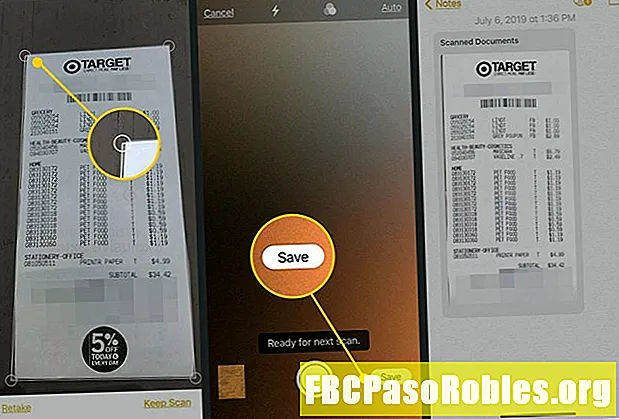
-
اسکین دستاویز کو ایک نوٹ میں شامل کیا گیا ہے۔
نوٹ میں فائلوں کی دوسری طرح منسلک کرنے کا طریقہ
تصاویر اور ویڈیوز صرف اس قسم کی فائل نہیں ہیں جو آپ نوٹ کے ساتھ منسلک کرسکتے ہیں۔ اطلاقات سے دوسری قسم کی فائلیں منسلک کریں جو انھیں تخلیق کرتی ہیں ، خود نوٹس ایپ ہی نہیں۔ مثال کے طور پر ، کسی مقام کو منسلک کرنے کے لئے ان مراحل پر عمل کریں:
-
نقشے کی ایپ کھولیں۔
-
وہ جگہ ڈھونڈیں جس کو آپ جوڑنا چاہتے ہیں۔
-
اسکرین پر نیچے سکرول کریں اور تھپتھپائیں بانٹیں.
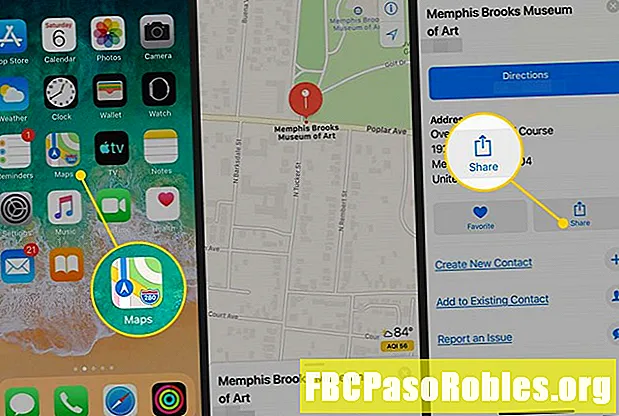
-
نل نوٹ میں شامل کریں.
-
منسلکہ ونڈو میں ، ٹیپ کریں اپنے نوٹ میں متن شامل کریں نوٹ میں متن شامل کرنے کے ل. منتخب کریں محفوظ کریں ایک نیا نوٹ بچانے کے ل. منتخب کریں نوٹ منتخب کریں محفوظ پر ٹیپ کرنے سے پہلے ایک موجودہ نوٹ منتخب کریں۔
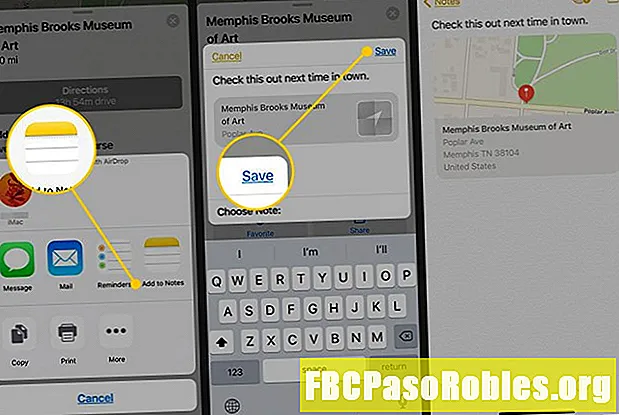
-
نوٹ منسلک کو ظاہر کرتے ہوئے کھلتا ہے۔ نقشہ ایپ میں اصل نقشہ کھولنے کے لئے نوٹ میں اٹیچمنٹ کو تھپتھپائیں۔
ہر ایپ نوٹس میں مواد بانٹنے کی حمایت نہیں کرتی ہے ، لیکن وہ لوگ جو ان بنیادی اقدامات پر عمل پیرا ہیں۔
فون پر فولڈرز میں نوٹس کو کس طرح منظم کریں
اگر آپ کے پاس بہت سارے نوٹ ہیں یا اپنی زندگی کو انتہائی منظم رکھنا چاہتے ہیں تو نوٹس میں فولڈر بنائیں۔
نوٹ ایپ میں فولڈر بنائیں
-
نوٹس ایپ کو کھولنے کیلئے اسے تھپتھپائیں۔
-
نوٹ کی فہرست میں ، اوپری بائیں کونے میں تیر کو تھپتھپائیں۔
-
میں فولڈرز اسکرین ، تھپتھپائیں نیا فولڈر.
-
فولڈر کو ایک نام دیں اور تھپتھپائیں محفوظ کریں فولڈر بنانے کے لئے.
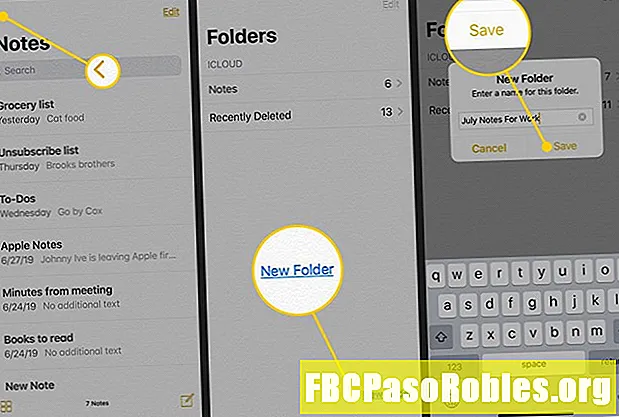
نوٹس ایپ میں فولڈر میں نوٹس منتقل کریں
-
نوٹس کی فہرست میں جائیں اور ٹیپ کریں ترمیم.
-
نوٹ یا نوٹوں کو تھپتھپائیں جس کو منتخب کرنے کے لئے آپ کسی فولڈر میں منتقل کرنا چاہتے ہیں۔
-
نل پر منتقل.
-
آپ اس فولڈر کو تھپتھپائیں جس پر آپ نوٹس منتقل کرنا چاہتے ہیں یا ٹیپ کریں نیا فولڈر نوٹ کو ایک نئے فولڈر میں ڈالنا۔
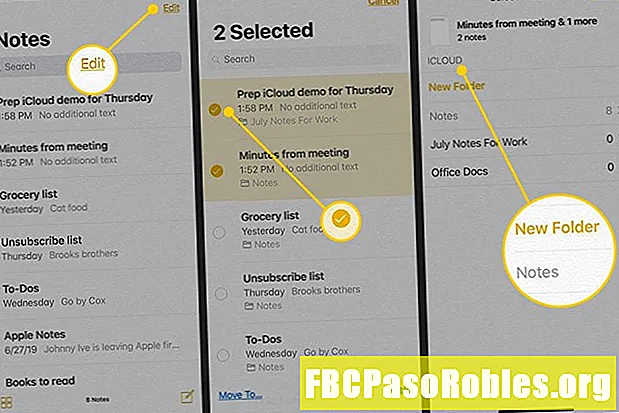
آئی فون پر نوٹ کو محفوظ رکھنے کا طریقہ
جب آپ کے نوٹوں میں نجی معلومات جیسے پاس ورڈ ، اکاؤنٹ نمبر ، یا حیرت انگیز سالگرہ کی پارٹی کے منصوبے شامل ہوں تو ، پاس ورڈ سے محفوظ نوٹ
-
کھولو ترتیبات آئی فون پر ایپ
-
نل نوٹ.
-
نل پاس ورڈ.
-
آپ جو پاس ورڈ استعمال کرنا چاہتے ہیں اسے داخل کریں اور اس کی تصدیق کریں۔ یا ، چالو کریں ٹچ ID استعمال کریں یا فیس آئی ڈی استعمال کریں (آپ کے آئی فون ماڈل پر منحصر ہے) سلائیڈر کو آن / گرین پوزیشن میں منتقل کرکے۔
-
نل ہو گیا تبدیلی کو بچانے کے لئے.
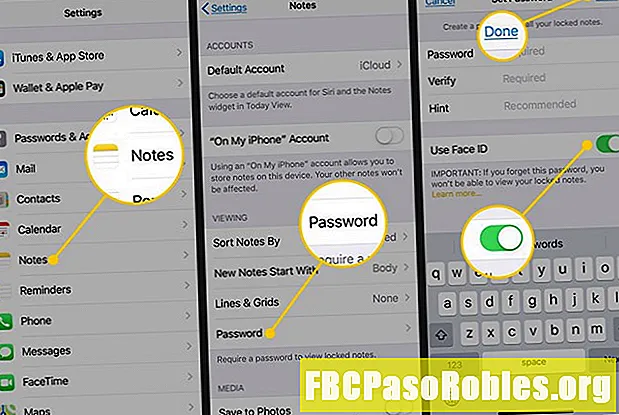
-
کھولو نوٹ ایپ اور ایک نوٹ منتخب کریں جس کی آپ حفاظت کرنا چاہتے ہیں۔
-
پر ٹیپ کریں بانٹیں آئیکن
-
نل لاک نوٹ غیر محفوظ تالا آئیکن کو محفوظ نوٹ میں شامل کرنے کے ل.۔
-
پر ٹیپ کریں لاک نوٹ کو لاک کرنے کے لئے آئیکن.
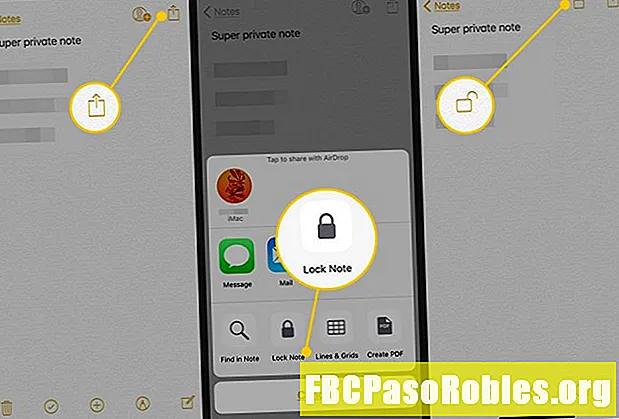
-
جب آپ (یا کوئی اور) نوٹ پڑھنے کی کوشش کرتے ہیں تو ، اس نوٹس کو مسدود کردیا جاتا ہے اسپاش اسکرین ظاہر ہوتا ہے ، اور اگر آپ نے اس ترتیب کو چالو کیا ہے تو آپ کو پاس ورڈ درج کرنا ہوگا یا ٹچ ID یا فیس ID استعمال کرنا ہوگا۔
-
پاس ورڈ تبدیل کرنے کے لئے ، پر جائیں نوٹ کے سیکشن ترتیبات ایپ اور ٹیپ کریں پاس ورڈ ری سیٹ.
تبدیل شدہ پاس ورڈ کا اطلاق نئے نوٹوں پر ہوتا ہے ، ان نوٹوں پر نہیں جو پہلے سے ہی پاس ورڈ رکھتے ہوں۔
iCloud کا استعمال کرتے ہوئے نوٹس کی ہم آہنگی کرنے کا طریقہ
نوٹ ایپ کا استعمال صرف آئی فون پر ہوتا تھا ، لیکن یہ آئی پیڈس اور میکس کے ساتھ ساتھ ویب پر آئی کلاؤڈ میں بھی دستیاب ہے۔ چونکہ یہ آلات آپ کے آئی کلود اکاؤنٹ کے ساتھ مواد کو مطابقت پذیر کرسکتے ہیں ، لہذا آپ کہیں بھی ایک نوٹ بنا سکتے ہیں اور اسے اپنے تمام آلات پر ظاہر کردیتے ہیں۔
-
اس بات کی تصدیق کریں کہ آپ جن آلات کے ساتھ نوٹوں کی مطابقت پذیر ہونا چاہتے ہیں وہی ایک ہی کلاؤڈ اکاؤنٹ میں سائن ان ہوں ، یعنی وہ سب ایک ہی ایپل آئی ڈی کا استعمال کرتے ہیں۔
-
آئی فون پر ، پر جائیں ترتیبات ایپ
-
اسکرین کے اوپری حصے پر اپنے نام کو تھپتھپائیں۔ iOS 9 اور اس سے پہلے کے مراحل میں ، یہ مرحلہ چھوڑ دیں۔
-
نل آئی کلاؤڈ.
-
آن کریں نوٹ ٹوگل سوئچ۔
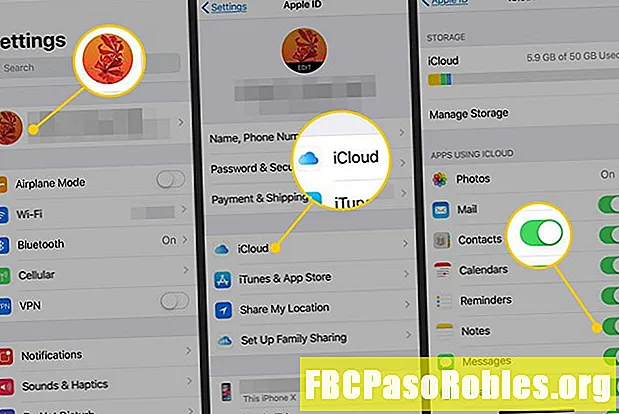
-
اس عمل کو ہر ایسے موبائل آلہ پر دہرائیں جس میں آپ نوٹس ایپ کو آئی کلود کے ذریعہ مطابقت پذیر بنانا چاہتے ہیں۔ میک پر ، کھولیں سسٹم کی ترجیحات اور منتخب کریں آئی کلاؤڈ. آگے چیک رکھیں نوٹ، اگر اس کی پہلے سے جانچ پڑتال نہیں کی گئی ہے۔
اس کام کے ساتھ ، جب بھی آپ اپنے کسی بھی آلات پر کوئی نیا نوٹ بناتے یا کسی موجودہ نوٹ میں ترمیم کرتے ہیں تو ، تبدیلیاں خود بخود دوسرے تمام آلات پر مطابقت پذیر ہوجاتی ہیں۔
آئی فون پر نوٹوں کا اشتراک کیسے کریں
اپنے لئے معلومات پر نظر رکھنے کا نوٹس ایک عمدہ طریقہ ہے ، لیکن آپ ان کو دوسروں کے ساتھ بھی بانٹ سکتے ہیں۔ نوٹ بانٹنے کے ل، ، جو نوٹ آپ اشتراک کرنا چاہتے ہیں اسے کھولیں اور اس پر ٹیپ کریں بانٹیں آئیکن ایک ونڈو بہت سارے اختیارات کے ساتھ نمودار ہوتی ہے جن میں شامل ہیں:
- ایئر ڈراپ: یہ ٹول ایک وائرلیس فائل شیئرنگ کی خصوصیت ہے جو iOS اور میک او ایس میں شامل ہے۔ اس کی مدد سے ، آپ بلوٹوتھ اور وائی فائی کا استعمال کرتے ہوئے دوسرے آئی فون ، آئی پیڈ ، یا میک پر نوٹ ایپ پر نوٹ بھیج سکتے ہیں۔ آئی فون پر ایر ڈراپ استعمال کرنے کا طریقہ سیکھیں۔
- پیغام: ایک متن کے پیغام میں نوٹ کے مندرجات بھیجیں۔ کسی اور ایپل ڈیوائس کو بھیجتے وقت ، یہ آپشن ایپل کا مفت ، محفوظ iMessage نظام استعمال کرتا ہے۔
- میل: اس بٹن کو ٹیپ کرکے کسی نوٹ کو ای میل میں تبدیل کریں۔ یہ ڈیفالٹ میل ایپ میں کھلتا ہے جو آئی فون کے ساتھ آتا ہے۔
- تصویر محفوظ کریں: اگر کوئی تصویر نوٹ کے ساتھ منسلک ہے تو ، آلہ پر فوٹو ایپ میں تصویر (پوری نوٹ نہیں) کو محفوظ کرنے کے لئے اس بٹن کو تھپتھپائیں۔
- پرنٹ کریں: اگر آپ ائیر پرنٹ مطابقت پذیر پرنٹر کے قریب ہیں تو ، یہ آپشن وائرلیس طور پر نوٹ کو فوری ہارڈ کاپی کے لئے پرنٹر کو بھیجتا ہے۔
- رابطہ کرنے کے لئے تفویض: یہ آپشن صرف نوٹ سے منسلک تصاویر کے ساتھ کام کرتا ہے۔ اپنے رابطوں ایپ (آپ کی ایڈریس بک) کے کسی فرد کے لئے پہلے سے طے شدہ تصویر ہونے کے ل a نوٹ میں ایک تصویر تفویض کرنے کے لئے اس پر تھپتھپائیں۔
مشترکہ نوٹوں پر دوسروں کے ساتھ تعاون کرنے کا طریقہ
دوسروں کو بھی اپنے ساتھ کسی نوٹ پر تعاون کرنے کی دعوت دیں۔ اس صورتحال میں ، ہر ایک جسے آپ مدعو کرتے ہیں وہ نوٹ میں تبدیلیاں کرسکتا ہے ، بشمول متن ، منسلکات ، یا چیک لسٹ اشیاء شامل کرنا - مشترکہ گروسری یا کرنا فہرستوں کے بارے میں سوچنا۔
آپ جو نوٹ بانٹتے ہیں وہ آپ کے آئکلود اکاؤنٹ میں رکھنا ضروری ہے ، جو پہلے سے طے شدہ ہے ، اور نہ صرف آپ کے فون پر۔ سبھی ساتھیوں کو iOS 10 یا بعد میں ، میکوس سیرا (10.12) یا بعد میں ، اور ایک کلاؤڈ اکاؤنٹ کی ضرورت ہے۔
-
نوٹ کو کھولنے کے لئے نوٹ ایپ میں اپنی کرنسی کی فہرست جیسے نوٹ کو تھپتھپائیں۔
-
پلس نشانی والے شخص کے اوپری دائیں کونے میں آئیکن کو تھپتھپائیں۔
-
شیئرنگ ٹول میں ، منتخب کریں کہ دوسرے لوگوں کو نوٹ پر تعاون کرنے کے لئے کس طرح مدعو کیا جائے۔ اختیارات میں متنی پیغام ، میل ، سوشل میڈیا اور دیگر شامل ہیں۔
-
دعوت کے لئے استعمال کرنے کے لئے منتخب کردہ ایپ میں ، لوگوں کو دعوت نامے میں شامل کریں۔ اپنی ایڈریس بک استعمال کریں یا ان سے رابطہ کی معلومات ٹائپ کریں۔
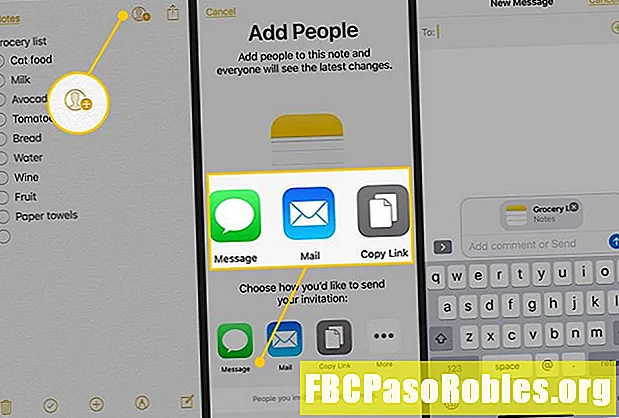
-
دعوت نامہ ارسال کریں۔
جب لوگ دعوت قبول کرتے ہیں تو ، وہ نوٹ دیکھنے اور اس میں ترمیم کرنے کا اختیار رکھتے ہیں۔ نوٹ تک کس کی دسترس ہے یہ دیکھنے کے لئے ، پلس سائن آئیکن والے فرد کو تھپتھپائیں۔ مزید لوگوں کو مدعو کرنے یا نوٹ کا اشتراک روکنے کے لئے اس اسکرین کا استعمال کریں۔
آئی فون پر نوٹس کو حذف کرنے کا طریقہ
نوٹ حذف کرنے کے بہت سارے طریقے ہیں۔
نوٹوں کی فہرست سے نوٹوں کو حذف کرنے کے ل when ، جب آپ پہلی بار ایپ کھولیں گے:
- ایک نوٹ پر دائیں سے بائیں سوائپ کریں اور تھپتھپائیں حذف کریں یا ردی کی ٹوکری میں آئکن لگ سکتا ہے۔
- نل ترمیم اور ایک سے زیادہ نوٹوں کو ٹیپ کریں جسے آپ حذف کرنا چاہتے ہیں۔ نل حذف کریں یا تمام حذف کریں آپ کے iOS کے ورژن پر منحصر ہے۔
ایک نوٹ کے اندر سے:
- نیچے کوڑے دان کے آئیکن پر ٹیپ کریں۔ اگر آپ اسے نہیں دیکھتے ہیں تو ، ٹیپ کریں ہو گیا اوپری دائیں کونے میں ، اور یہ ظاہر ہوتا ہے۔
حذف شدہ نوٹوں کی بازیافت کا طریقہ
اگر آپ نے کوئی نوٹ حذف کردیا ہے جو آپ اب واپس کرنا چاہتے ہیں تو ، نوٹس ایپ 30 دن تک حذف شدہ نوٹوں کو برقرار رکھتی ہے ، تاکہ آپ اسے بازیافت کرسکیں۔
-
نوٹس کی فہرست سے ، اوپری بائیں کونے میں تیر کو تھپتھپائیں۔
-
میں فولڈرز اسکرین ، تھپتھپائیں حال ہی میں حذف ہوا.
-
نل ترمیم.
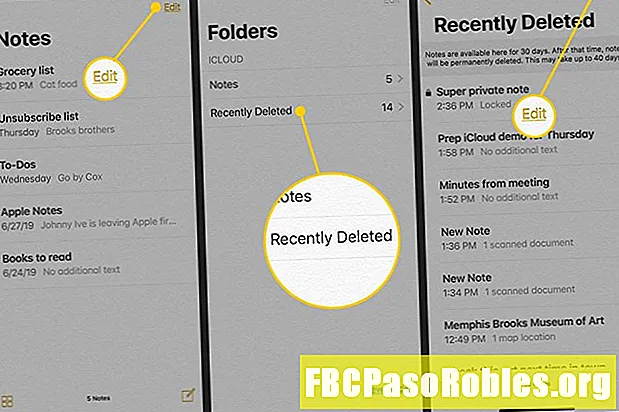
-
وہ نوٹ یا نوٹس تھپتھپائیں جو آپ بازیافت کرنا چاہتے ہیں۔
-
نل پر منتقل اسکرین کے نچلے حصے میں۔
-
نوٹ یا نوٹ میں منتقل کرنا چاہتے ہیں اس فولڈر کو ٹیپ کریں۔ یا ، تھپتھپائیں نیا فولڈر دوسرا فولڈر بنانے کے ل. نوٹ وہاں منتقل کردیا گیا ہے اور اب اسے حذف کرنے کے لئے نشان زد نہیں کیا گیا ہے۔
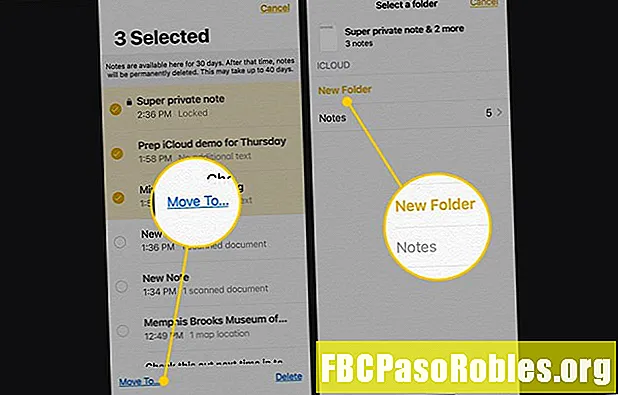
اعلی درجے کی آئی فون نوٹس ایپ ٹپس
نوٹس ایپ کو دریافت کرنے کی لامتناہی چالیں اور طریقے موجود ہیں۔ ایپ کو استعمال کرنے کے طریقے کے ل Here کچھ اضافی نکات یہ ہیں:
- سری استعمال کریں: نیا نوٹ بنانے کیلئے سری کا استعمال کریں۔ سری کو چالو کریں اور کہیں ، "نوٹ لیں" یا "نیا نوٹ شروع کریں۔" پھر کہیں کہ نوٹ میں کیا ہونا چاہئے۔ سری نے نوٹ آپ کے لcrib نقل کیا ہے۔
- دیگر ایپس سے نوٹس بنائیں: اگر آپ ایسی ایپ استعمال کرتے ہیں جس کی مدد سے آپ متن ، میل یا سفاری کو منتخب کرسکتے ہیں ، مثال کے طور پر ، متن کو اجاگر کرکے ایک نوٹ بنائیں۔ منتخب متن کے اوپر والے مینو میں ، ٹیپ کریں بانٹیں، پھر تھپتھپائیں نوٹ میں شامل کریں. ظاہر ہونے والی ونڈو میں ، کوئی اضافی معلومات شامل کریں اور تھپتھپائیں محفوظ کریں نیا نوٹ بنانا یا نوٹ منتخب کریں ایک موجودہ میں شامل کرنے کے لئے.
- نوٹس مستقل طور پر حذف کریں: آپ حذف کرتے ہیں نوٹس 30 دن تک رکھے جاتے ہیں۔ اگر آپ ابھی نوٹس حذف کرنا چاہتے ہیں تو ، پر جائیں حال ہی میں حذف ہوا فولڈر پھر ، نوٹ کے دائیں سے بائیں طرف سوائپ کریں اور تھپتھپائیں حذف کریں. نوٹ کو فوری طور پر مٹا دیا گیا ہے۔

